Эффективная работа с Руководством пользователя PDFelement
Как рисовать в PDF на Mac?
Инструменты фигур в PDFelement для Mac помогают создавать фигуры, такие как стрелка, линия, прямоугольник или овал на странице PDF для иллюстрации ваших примечаний. Ниже описаны шаги по использованию инструментов фигур.
1. Добавление фигур для рисования в PDF.
- Нажмите кнопку "Разметка" на главной панели инструментов, выберите значок прямоугольника, на панели справа появятся другие фигуры. Вы можете выбрать любую, какая вам потребуется.
- Щелкните страницу PDF, на которую нужно добавить разметку рисунка, и перетащите курсор, чтобы добавить фигуру.
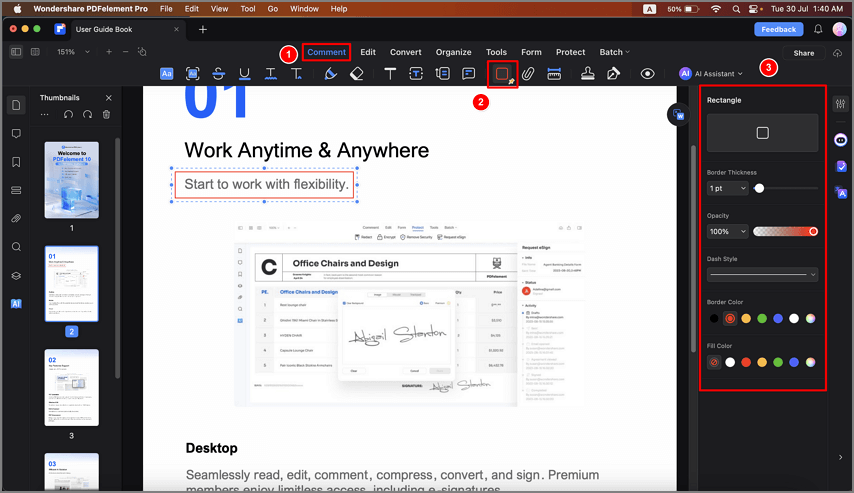
Рисование в PDF
Примечание:
Чтобы нарисовать квадрат или круг, горизонтальную, вертикальную линию или стрелку, нажмите клавишу Shift во время рисования. После добавления нужной фигуры, дважды щелкните на нее, чтобы изменить свойства.2. Инструменты карандаша и ластика.
Инструменты "Карандаш" и "Ластик" позволяют рисовать в документе фигуры или линии произвольной формы и изменять их по мере необходимости.
- Перейдите в меню "Разметка" на главной панели инструментов и выберите инструмент "Карандаш".
- Щелкните и перетащите курсор на PDF-файле, чтобы создать нужное изображение.
- Если вам нужно изменить форму после ее рисования, нажмите на инструмент "Ластик", чтобы стереть участок, требующий исправления.
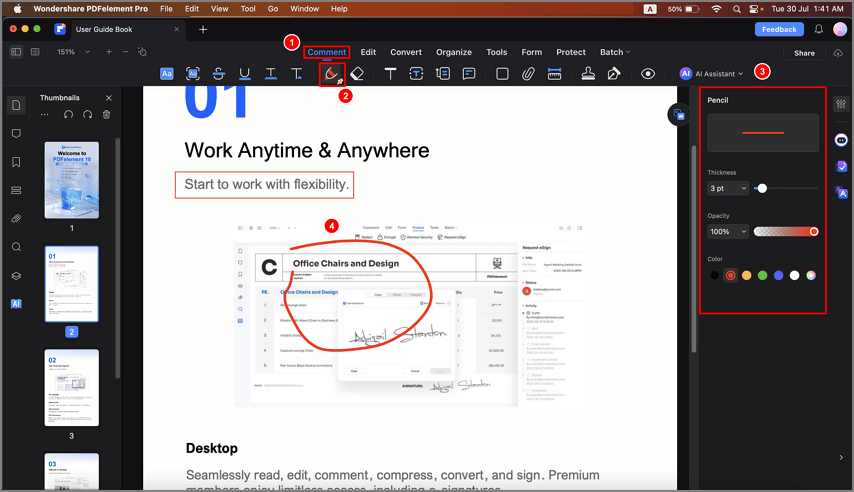
Инструмент "Карандаш"


